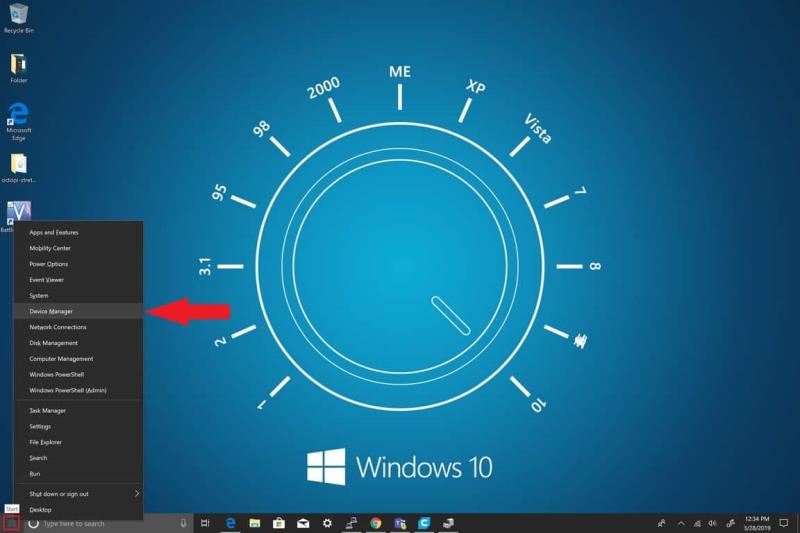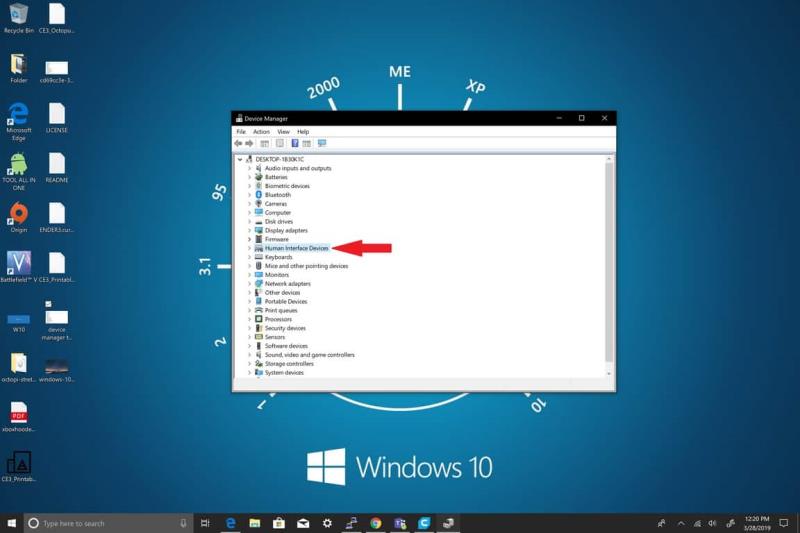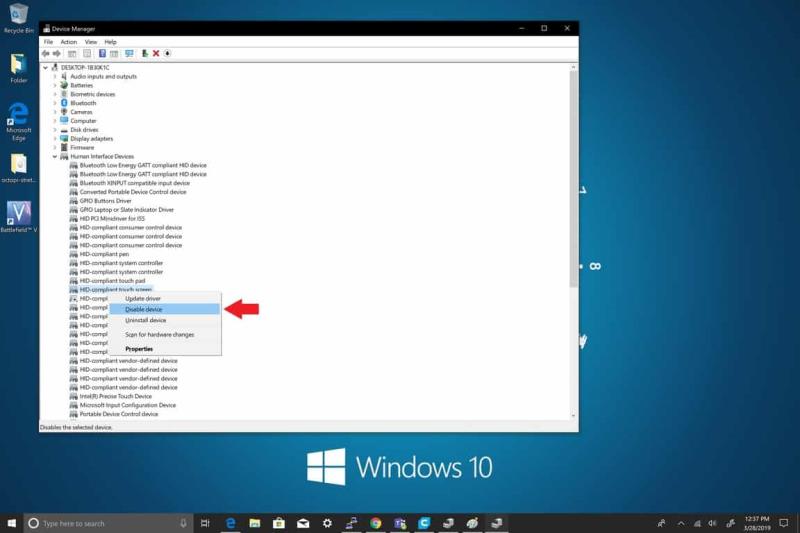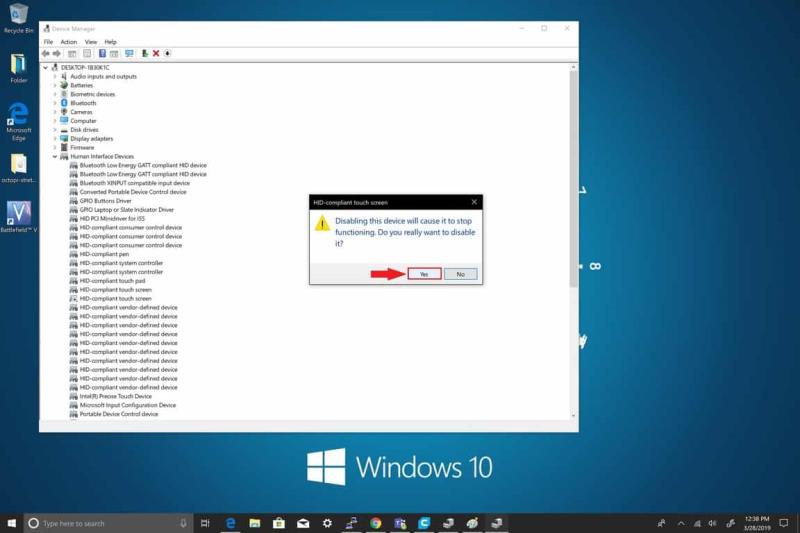Hér eru skrefin til að slökkva á eða virkja snertiskjáinn þinn í Windows 10:
Farðu í Device Manager.
Veldu Mannviðmótstæki.
Veldu HID-samhæfan snertiskjá.
Hægrismelltu á HID-samhæfan snertiskjá og veldu Slökkva á tæki eða Virkja tæki.
Staðfestu val þitt í viðvörunarglugganum.
Stundum verða slys. Ég missti Surface Pro minn einu sinni og klikkaði á skjánum. Eina línan af sprungnu gleri olli því að skjárinn skráði draugasnertingu eða var viðkvæmt fyrir því að fríka út allt í einu. Tjónið var ekki nóg til að gera Surface Pro minn ónothæfan; lyklaborðið, músin og allt hitt virkaði eins og búist var við. Það er, svo lengi sem ég snerti ekki skjáinn. Sem betur fer var ég með Microsoft Complete og ég gat skipt út brotnu yfirborðinu fyrir skipti.
En hvað gerirðu þegar þú ert með Windows 10 tölvu með biluðum snertiskjá og þú átt ekki peninga til að skipta um hana? Einfalt svar: Þú gerir snertiskjáinn óvirkan. Það er einfalt ferli og frekar auðvelt að gera, fylgdu bara þessum skrefum.
Hægrismelltu á Start valmyndina í Windows 10 og veldu Device Manager af listanum.
Veldu Mannviðmótstæki .
Í fellivalmyndinni skaltu velja HID-samhæfan snertiskjá .
Hægrismelltu á HID-samhæfan snertiskjá og veldu Slökkva á tæki .
Staðfestu val þitt í viðvörunarglugganum.
Það er það, þú ert búinn. Ef þú þarft að virkja snertiskjáinn aftur í Windows 10 aftur, fylgdu bara sömu skrefum, en veldu Virkja tæki í skrefi #4, í stað þess að slökkva á tæki. Ef þú týnist, hér eru skjámyndir af skrefunum til að slökkva á (eða virkja) snertiskjáinn í Windows 10.
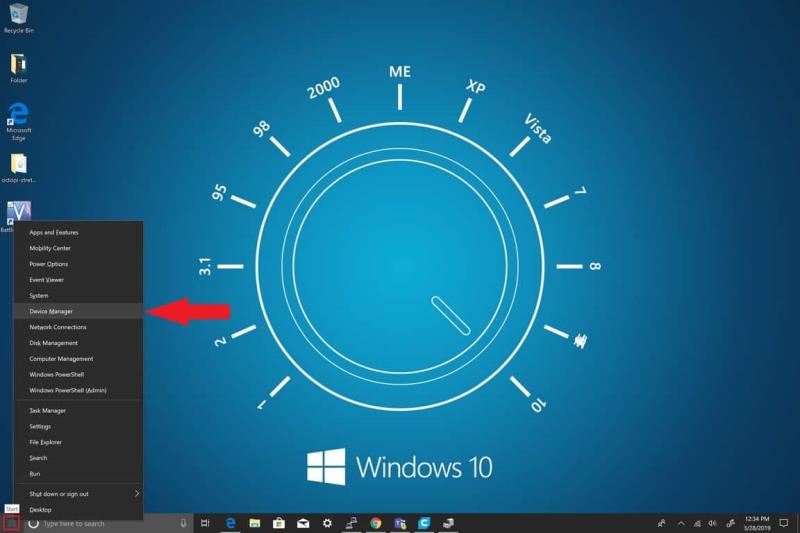
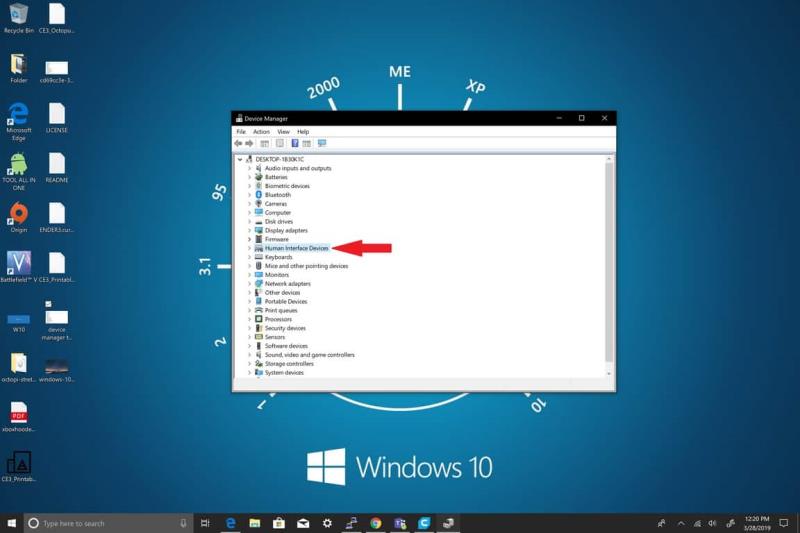
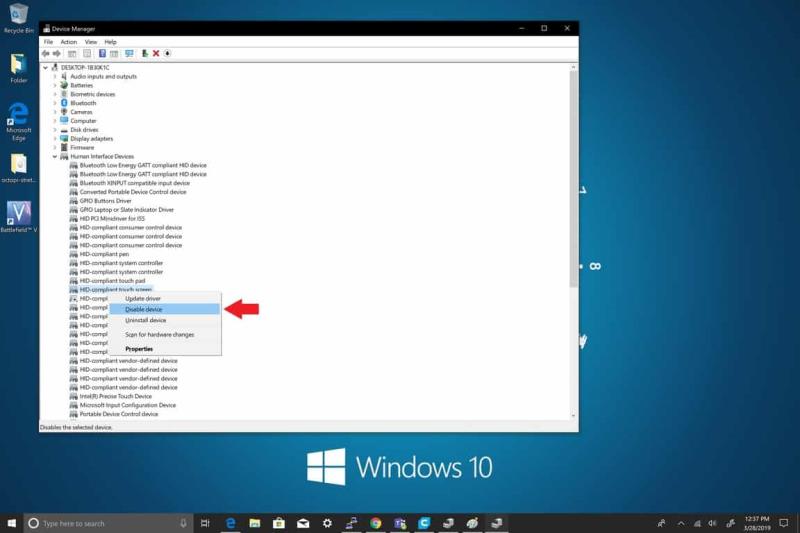
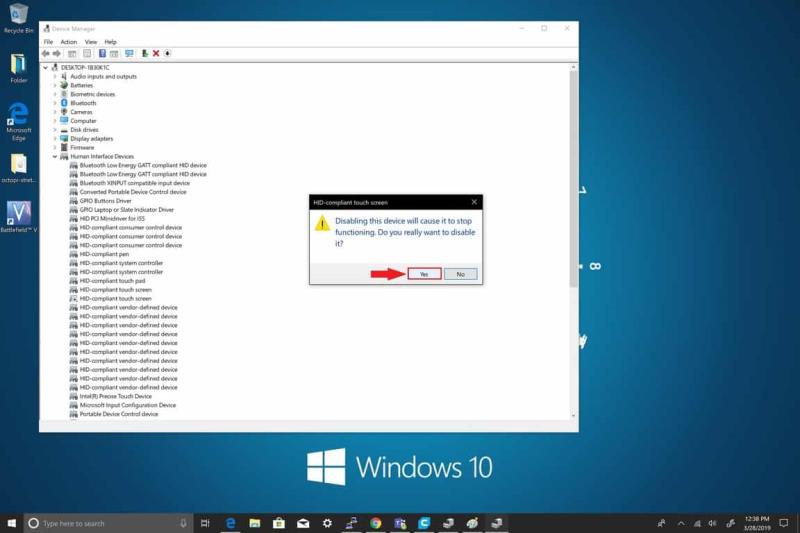
Að sprunga skjáinn þinn á snertiskjá Windows 10 tæki kann að líða eins og heimsendir, en það þarf ekki að vera ef þú slekkur á snertiskjánum í Windows 10. Ég er með Surface Book 2 og á meðan ég nýt fjölhæfni tækisins , Ég nota snertiskjáinn ekki mjög oft. Það er þægilegt þegar ég nota það og ég get ekki ímyndað mér hvað ég myndi gera ef ég klikkaði á snertiskjánum. Ég er ánægður með að Windows 10 gefur mér möguleika til að fá sem mest út úr tækinu mínu, óháð því hvað lífið leggur á það.